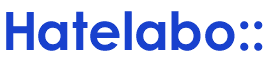  |
はてなキーワード: マザーボードとは
Dell 14 Plusノートパソコン(Core Ultra 7 258V 8コア, 32GB, 1TB SSD)を購入。
しかし本体剛性が低く、PCが机からややはみ出た状態でキーボードに手をおくと その重みで本体が歪み、タッチパッドがクリック状態となってしまうという不良設計品であった。その不良のために、PCすべてが机のうえに乗っている状態でないとタッチパッドが誤作動してしまい、膝の上での使用なども困難であった。
さすがに通常使用に耐えないため、返品を視野に購入2日後にweb上でDELLサポートに問い合わせをおこなうも、10日ほど応答なく経過。
別の窓口から相談とのことで、LINEでの相談窓口を発見し、そちらから相談することとした。
すると
デル・テクノロジーズ 「確認させていただきますので、少々お待ちくださいませ。」
デル・テクノロジーズ 「大変お待たせ致しました。システム上確認したところ、詳しく情報が記載されていないようでございます。お差し支えなければ、ご用件につきまして、お聞かせいただいてもよろしいでしょうか。」
とのお返事。
いやいや、情報が不足していたのなら、スルーせずにそれをおしえてくれ。問い合わせへの返答がないまま10日間以上も放置するのはやめてほしい。そんな対応はひどいではないか。
そのままやり取りが続く。結局 以前にサポートに相談した内容をコピペして報告しただけなのだが、話はそのまま経過。追加の情報が必要なのではなかったのか。
そして、お返事が
「大変お待たせ致しました。技術部署と確認したところ、机上に置いた状態でタッチパッドを操作すると問題はない場合、パソコン側不具合がございません。よろしくお願いいたします。」
机のうえでないと使えないノートパソコンとはどうなのでしょうかと苦言を呈すと、
「お手数ですが、机上に置いた状態でご利用いただければ幸いです。よろしくお願いいたします。」と。嫌味か。
──────────────
💻「New Dell 14/16 Plus & Dell 14/16 Plus 2-in-1」が新登場!
スタイリッシュなデザインで、どこへでも持ち運べる高い汎用性が魅力。
さらに、AIとインテル Core Ultra プロセッサーを搭載しているから、パフォーマンスも抜群!
いや、いま持ち運びできないので困るんですけどっていったら、机の上で使えれば問題ないです、机の上で使ってくださいといってきたばかりじゃん。なのにどこへでも持ち運べると宣伝してくるの!?嫌味なの??たしかに持ち運べはするかもしれないけど、閉じた状態でならね!!移動中は使えないよ?新幹線のテーブルでは狭くて使えないよ?。ほぼ偽りだよ!!いい加減にして!!!!
DELLさんご自身で仕様なのでしっかりとしたデスクの上でないと使えないといってきたその二言目に、「どこへでも持ち運べる」と広告を送りつけてくるその神経よ...。
返品なども相談したが、仕様なので対象外ということで仕方なく泣き寝入りをした。
しばらく経って。
同型PCを家電量販店でみつけた。同じような使い方をしてもタッチパッドは作動しないぞ?あれ、仕様なのでは?どうなっている??
自分の購入したPCをもっていって店員にみてもらうった。すると、これは不良品ですね、と。こんなの見たことないですよ、と。
仕様なんじゃなかったんかい!!!死蔵していたほぼ新品のDELL14plusは、やはり不良品だったのではないか!!!
すると「ご迷惑をおかけしているところ大変恐れ入りますが、弊社の返品期間である納品から10日以上を経過しているため交換対応ができかねますこともお詫び申し上げます。修理対応は可能でございます。」
いやいや、おまえが仕様ですっていって対応拒否して「机のうえで使用して」って嫌味いってきたんやん、それを期限切れですよってひどくないですか。
いろいろと文句をいうと
「件につきまして、一度社内確認させていただきます。確認できましたら、折り返しご連絡いたしますので、もう暫くお待ちいただけますでしょうか。」
そして、
「本件につきまして社内で確認を行いましたところ、販売時の設計上、パソコンは机の上に設置してご使用いただく形が推奨されております。現在、机上にてご使用されており、特に問題が発生していない場合につきましては、ハードウェアの不具合として判断することが難しい状況でございます。誠に恐れ入りますが、何卒ご理解賜りますようお願い申し上げます。もちろん、パソコンは持ち運んでご使用いただくことも可能ですが、安定性や耐久性の観点からも、基本的には固定された机上でのご使用を推奨しております。なお、修理対応は可能でございますが、今回の事象は製品の仕様に起因する可能性があるため、修理を行っても改善が見られない場合がございます。」
確認したうえで、やっぱり仕様で問題ないのでそのそも修理対象外と思われます、と。
PCショップの店員からみても明らかに不良品なのに、DELLは不良をみとめてくれない!!
いちおう修理の手配はかけてくれるとのことではあった。DELLに製品をおくっても「問題なし」で返される落ちはみえているので、「オンサイト修理」という技術者の出張修理サービスを依頼することとした。(こちら フルタイム勤務、特殊な職種ゆえ月2日ほどしか日中に帰宅できないので時間の捻出には非常に苦労したが・・・・)
訪問修理に際して、なんとか日程を調整するも、海外からマザーボード取り寄せることにしたから遅れるわなどとDELLの都合での延期があった。本体の外装の問題だとおもうと伝えるも、DELLはなぜかマザーボードを交換した様子。なんとか修理の当日。技術者の方は委託をうけた他社の方であった。1時間以上の遅刻はあったが、非常にご丁寧に対応いただいた。タッチパッドを交換しても改善せず、意味ないと思いますよと申されつつDELLに確認のうえでマザーボードも交換。それでももちろん改善せず。修理の方も「これは明らかに不良品だと思います」といっていただいた。その後もやり取りは続き。
「なお、本件は製品仕様に起因する内容のため、返品はお受けいたしかねます。また、ご迷惑をおかけしているところ大変恐れ入りますが、弊社の返品期間である納品から10日以上を経過しているため交換対応ができかねますこともお詫び申し上げます。」
などというやり取りをなんどもはさみ、返事をお待ちくださいのあとに値下げしましたなどという広告をおくりつけてくるなどという嫌がらせに耐え。最高の体験どころか、最低の体験でしたよ・・・。
あまりの嫌がらせにクレーマーとなって返品を求め続けること2週間。(ま、その間「担当部署に確認します」で数日後にやっと一言返信がくるという程度の塩対応続きだったが。)
どういう手続きとなるのか、まったく不明。返金手続きの詳細は担当部署から早急に連絡がくる、明日にでもします、とのことだったが、連絡がおくられてきたと思ったら「再度のセール中です」広告だったりといった嫌がらせがつづき。
LINEではなくメールのほうに応答があり「明日 **時に集荷にいきます。梱包してください。メールに添付してあるファイルの内容をよんで準備しておいてください」と。
急だな。手続きの内容は全然説明はないけどな。どうやら返金されるのには返品も必要なようだ。そんな説明はここまでなかったがな。まあいい。もうなんでもいいから、回収していってくれ。
明日は普通に仕事だぞ対応できないぞ。しかもメールに添付ファイルついてないから、指示内容をクリアするのは無理だぞ、どうなっているんだ。その問い合わせまたひと手間。曰く「システムの不具合でファイルを添付できませんでした」と。
しっかりしてよ。それに明日はむりなんだけど。ファイルには準備内容がいろいろ書かれてるけど、バックアップの作成、クリーンインストールなど処理に数時間はかかる内容。たとえこのまま作業をつづけられる環境があったとしても、物理的にも間に合わないぞ。。。。
「集荷は中止にしておきます、いつがいいですか。また手配するので日程を連絡してください。」
そうこうしたやり取りのうえで、不良品のDell 14 Plusは回収されていった。
返金方法や、返金までの続きに関しての説明はまだうけていない。もちろん振込口座なども尋ねられてもいない。
しょうがない、DELLなので。これがDELLの最高の体験なので。
ほんとに返金がなかったら、裁判でもするか。
----------------------
※追記
・サポートに問い合わせではなく、はじめから返品対応を求めればよかった
→当初から返品を視野に、その旨記載してメッセージをおくっていた。しかしDELL公式の問い合わせフォームからは返品対応中には返事がなかった。なのでLINEにて問い合わせをおこなったところ、「すでに10日経過しているので返品対象外です。修理なら対応できます」とのこと。おまえが!!、返品期間で返事してくれないから!!、返品期限きれたんじゃないか!!!
今回はその点に関して苦情を言い続けたところ、特別返金対応(返品ではないので返金だけされるのかと思ったら、商品はやはり回収されるらしい。説明はないが)となった。
おそらく今回は不良品という問題で、すべての製品がこのような不具合があるわけではないのだが、それを仕様と言い張って対応拒否したり、サポートの怠慢で時間が経過したのに時間経過を理由に返品対象外としたり、サポートの対応がひどすぎると思った。
・消費者庁
→消費者庁に相談しようとおもったが、市の相談窓口「混雑しているので県に」→県の相談窓口「国の相談窓口へ」→国「混雑しているのでお住まいの自治体に」でぜんぜんつながらなかった。電話以外の窓口ある?
→たとえば、膝の上にPCをおいて作業すると、キーボードを打とうとした際に、本体がたわんでタッチパッドでクリック状態となってしまい、おかしな挙動となる。机に正対して使用できればいいが、机に書類などをひろげノートPCの一部が机からはみでる場合にも、クリックが作動して不便。新幹線などのテーブルでもPCがはみ出てしまうので、クリックが作動してしまい不便。当方移動が多く、ノートPCをデスクトップPC のように使うことはあまりできないため、バッテリー持ちがよいCore Ultra 7 258Vはウルトラモバイルノート用のCPUを選んだのだが、机の上でしか使用できない不良品だった。
・ちなみにサポートとの連絡はけっこう大変で、日付がかわると半分くらい過去のことを忘れるChatGPTみたいなもので、それなりに正確にプロンプトを指定する必要がある。かなり手間。
「本日から帰宅できることになったので、PCの回収の手配をお願いします。明日は避けてください」
デル・テクノロジーズ 「ご都合の良い時にご返信ください。その後、ご要望に応じて対応させていただきます。」
「(先のものが)これが返信です。回収の手続きをお願いします」
デル・テクノロジーズ 「データのバックアップを必ず行っていただき、ご確認の上、ご連絡ください。」
「もうやりました」
デル・テクノロジーズ 「ありがとうございます。ご希望の連絡方法をお知らせください:電話またはEメール」
「えーと、状況を確認しましょう。既に返金のために手配を進めてもらっています。しかしそちらの不手際もあり集荷日時が未定となっています。(佐川急便に一度は来てもらって不在連絡をもらってますが、DELLの方で止めになっているのではないでしょうか)ですので、再度 佐川急便が集荷しに来てくれるように手配してください。集荷は、明日を除く可及的早期の日程としてください」
デル・テクノロジーズ 「ご返信いただき誠にありがとうございます。担当部署に再集荷を依頼いたします。引き続き何卒宜しくお願い致します。」
→まさに出先にあったヨドバシでDELL製品をみつけたときに、DELLの販売員が不良品認定してくれた。購入元に相談したら対応してくれるだろうぐらいのコメントだったが。しかしそれがきっかけで、DELLサポートの態度が「仕様であり返品・交換・修理も不可」から「返品・交換は不可だが、いちおう修理うけつけはしてやろう」へと変化した。その後やり取りを繰り返すこと1ヶ月以上、OSのクリーンインストールを提示されること4度(あなたはこの負荷に耐えられますか!?)、「値下げしました」などの煽り文句のなかでストレスに耐えに耐え、ついに返品までたどりついた。「交換します」と、それだけでもいってくれたらそこでおわれたんだけどね。有り体にいってカスタマーエクスペリエンスは地獄だった。
2025年6月配信の Windows Update で起動不能になる不具合はSecureBoot DBXが原因。BIOSの書き換えが必須に
https://b.hatena.ne.jp/entry/s/gazlog.jp/entry/windows-update-need-bios-rewrite/
この件について残念な反応が多くて驚きました。
当初はともかく情報が出回ってきてこの記事のような解説も出たのに、残念な反応をするのは内容が理解できていないということなのでしょうか。
普通の人ならそれはそれでいいけど、リーナス引き合いに出したり一家言ありつつも理解できていなさそうな人も多くて、パソコン大先生のはずだったのに、という思い。
一番多い誤解ですがOSはUEFI/BIOSを更新してません、OSが更新したのはNVRAMという不揮発メモリです。これは物理的にも論理的にも別のものです。
SecureBoot DBXは名前の通りセキュアブートにとっては重要で破損によりOSが起動できなくなることはありますが、UEFIに入れなくなることは普通はあり得ません。それを防ぐために物理的にも分けてあるので当たり前ですが。
BIOSの頃はAMIとPhenixが二大メーカーでした、どちらを採用しているかでマザーボードを選ぶ人もいました。UEFIもやはり作っているメーカーは限られていて富士通であれギガバイトであれエプソンであれそれらのUEFIをカスタマイズして搭載しています。今回問題が起きているのもあるメーカーの特定バージョンでのみのようです。ノートPCばかりという点からもわかる人はわかると思います。
何かあったらすぐにWindowsくんが悪い!っていうのやめない?
2025年6月のWindows UpdateでPCが起動しなくなるメーカー一覧。原因はBIOS破損でほぼ確定。復旧方法は [Update 3] | ニッチなPCゲーマーの環境構築Z
この問題の原因は、セキュリティ更新でのSecure Boot DBXへの更新内容が大きくて、それを食ったマザボちゃんがハングアップしちゃったって事象なの。
だからWindowsくんは不用意ではあったけど、仕様に沿った対応をしてただけで、そんなに大きなミスはしてないんだよ!
悪く言わないであげてほしいな。
これだけだとオタクくん分からないかもしれないから、ちょっと詳しく説明するね!
Secure Boot には、「Secure Boot DBX」っていう仕組みがあって、これは既知の脆弱性を突かれた古いブートローダーやバイナリの署名を「ブロックリスト」に追加して、起動を防ぐものなんだ。
これはセキュリティの観点から定期的に更新されてるんだけど、今回の Windows Update では、その DBX が 24KB くらいある大きなファイルになってたの。
Secure Boot の仕様上、DBX のサイズに明確な上限は定められてないから、Windows くんはその前提で普通に更新処理を組んでたんだけど……
でも実は、マザーボード側(特に一部の OEM 製品)では、UEFI の NVRAM 領域に制限があって、DBX を 8KB くらいまでしか受け取れない設計になってることがあるの。
さらに問題なのは、そういう「想定より大きな DBX ファイル」が来たときの処理が甘くて、エラーとして処理できずに UEFI がハングアップしちゃうケースが出てきたってこと。
私もこの辺の QA はやったことあるけど、そんな異常系のテストなんて、正直した記憶ないな……💦だから、起きちゃったんじゃないかなーって何となく想像できるんだよね。
それに、Secure Boot のキーやリスト(PK, KEK, DB, DBX)は、UEFI の NVRAM に格納されてて、これは OS 上からも管理できるようになってるんだ。
だから DBX の更新って、BIOS を書き換えるような危ない処理じゃなくて、ユーザーランドから比較的安全にできるものなのね。
そんな操作で UEFI が Brick しちゃうなんて、さすがに Windows くんも想定外だったんじゃないかな……責められないなあって思うよ。
今回不具合が集中してるのが、Fujitsu とか GIGABYTE、マウスコンピューターみたいな一部のメーカーに偏ってるのも、たぶんその UEFI 実装側の制限が関係してるんだと思う。
2008年発売のAcer Aspire One ZG5を入手したので、わずかなりともアップグレードすることにした。
CPU: Atom N270 (single core 1.6Ghz)
RAM: 1GB
ディスプレイ: 8.9インチ, 1024x600 TFT LCD
RAM: 1.5GB
このモデルはRAMを2GBまでしか認識できず、512MBがマザーボードにはんだ付けされているので、残る手段は1GBのメモリを挿すことだった。送料込み340円で入手した。
120GB SSDはもともと家にあって余っていたものを使った。
Bluetoothがないので、外付けのBluetooth送受信機をAliExpressで買った。USBスロットに挿しただけでは認識されていない模様。後で調べる。
分解が非常に面倒くさいモデルだ。分解してもとに戻したらネジが2個余っている。
分解するときにキーボードがなかなか取れなくて、キーを一個剥がしてしまった。裏側の爪が折れてしまい。もとに戻らなくなった。キーボードのスペアパーツは入手できそうだが、そんなに予算を使う必要があるのかどうかわからないので様子見。
分解したときにキーボードのケーブルをしっかり指し直さなかったせいか、本体キーボードで一部のキーが認識されていない。面倒だがもう一度分解してケーブルを指し直すしかなさそうだ。とりあえずUSB無線キーボードで操作。
32 bit版のantiXをSSDにインストールした。体感速度はまずまず。通常起動でメモリ使用は100MBほど。1.5GB RAMでも軽作業には充分間に合いそうだ。
分解してキーボードの挿し直し
このエントリはThinkPad X250にインストールしたXubuntu上で書いている。
ボロボロのThinkPadを買ってしばらく使っているうちに、本体キーボードのいくつかのキーが反応しなくなってまともに使えなくなったので、AliExpressで日本語をキーボードを買った。
届いたときのことはここに書いたけれど、実際にキーボード交換はできずに放置していた。仕事が忙しくなってしまって、今は予備の機材となっているThinkPadを触る時間が取れなかったせいもあるが、キーボードの交換が思ったよりは大変そうなので、まとまった時間が必要そうだったからだ。
今日から連休に入ったので、思い切って交換をやってみることにした。
キーボード交換についての情報はネットでたくさん出回っている。まずはYouTubeでキーボード交換のチュートリアルを2回見て、大まかな流れを覚えた。それから同じチュートリアルをもう一度流し、途中で止めながら、見よう見まねで実際の作業をした。
ThinkPad X250のキーボードを外すには、周辺の内蔵スピーカー等を外し、マザーボードをずらして、キーボードを留めている樹脂製のホルダーを外し、キーボードの留めネジを外してから、キーボード本体を抜き取る。キーボードとマザーボードをつないでいるリボン様のコネクターが薄く華奢なので、ちぎれないように外すのに神経を使った。
途中で、YouTubeのチュートリアルに映っているThinkPadの内部と、自分のThinkPadの内部が違うことに気づいた。チュートリアル動画のほうが、キーボードを本体に留めているコネクターの本数が多く、キーボードウラ面に貼り付いているやつを剥がしていた。動画に映っているのは英語キーボードなので、自分の日本語キーボードとは構造が違うのかもしれない。日本語キーボードの方は、コネクタの線を剥がしたり抜き差しする必要がなく簡略化されていた。
キーボードの交換が終わり、本体電源を入れると、CMOSの電池がどうのこうのという表示が出て、BIOSを起動するよう支持が書かれていた。いちどCMOS電池のケーブルを引き抜いてマザーボードを外す必要があったため、システム時刻がリセットされていたためだった。BIOSで時刻設定を行うと、もともとインストールしてあったantiXが何事もなく起動した。キーボードはまるで何事もなかったように普通に使えるようになっていた。新品のキーボードで、ThinkPadの快適な打鍵感が戻ってきた。
と思ったら、キーボードの下端からまるでヒゲのようにセロハンテープがはみ出ている。これはコネクターや配線を固定するためのテープで、キーボード交換時に外しあと、隙間から表面に飛び出てしまったらしい。もう一度背面のネジを外してパネルを開け、どこからテープが出ているか確認すると、キーボードの真下であることがわかった。結局、キーボード交換時の手順をすべてやり直し、たくさんのネジを外し直して、テープを引っ張って本体裏面に戻すことになった。分解手順はもうわかっていたので、二度目は素早く対処できた。
ようやくすべての準備が整ったと思い、気分を変えるためにantiXを消してXubuntuをインストールした。ところがインストールが始まったときに、WiFi接続に必要なデバイスが認識されていないことに気づいた。嫌な予感がした。キーボード交換時に内蔵LANカードがずれたか、アンテナ線を引きちぎってしまったかもしれない。もう一度背面カバーを開け、LANカードを一度抜き、挿し直して再起動すると、WiFi接続ができるようになった。
ThinkPadの本体キーボード交換は、初めてやるときは、本体の分解手順をかなり覚える必要があるので大変に感じるが、一度やってしまうと、あとは簡単に同じ手順を再現できるようになった。分解の過程で、どのパーツがどこにあり、どのように固定されているかよくわかったので、他の部品が壊れたときは今回よりも簡単に修理ができそうだ。
2025年の春に、2008年当時の外装箱に入ったAcer Aspire One ZG5が届いた。状態は非常によい。電源を入れるとWindows XPが起動した。
CPU: Atom N270 (single core 1.6Ghz)
RAM: 1GB
ディスプレイ: 8.9インチ, 1024x600 TFT LCD
このPCは32 bit OSしか動かない。antiX base 32bitにする。
軽量であること、Debianベースであること、そこそこ活発に開発が続いていることがこのディストリビューション選択の理由だ。
AntiXは軽量化が徹底されていて、そのままインストールするとメモリ消費量は200-250MBくらいなので、メモリが1GBしかないPCでも普通に軽作業ができるはずだ。デスクトップ環境をさらに軽量化し、基本的にはCLIベースで運用することも検討したい。
antiXのライブ環境をUSBブートすると、あっけないほど簡単に起動した。本体キーボードは小さいながらも造りがしっかりしており、現代の格安Bluetoothキーボードよりは打ちやすい。
Wifiにも普通につながったので、ブラウザを起動してはてなブックマークのトップページを読み込む。表示されるまでに5秒くらいかかるので、ブラウジングには実用的でないレベルだ。ディスプレイの横幅が1024pxしかないので、ページ全体が表示されず、横にスクロールする必要がある。解像度が低いせいで文字は大きく、老人の目にはやさしい。
1000円くらいの予算で少しは快適に使えるようになるアップグレードをしようと思う。
BIOSの画面を表示し、ハードディスクのモデル名を調べると、インターフェイスはSATAであることがわかった。そのに出回っているSSDを挿せば認識されるはずなので、ストレージ換装の難易度が想定よりずっと下がった。部屋にしまい込んであった120GBのSSDに換装してみる。読み込みスピードは1.5GB/sに制限されるが、HDDよりは体感速度が速くなるはずだ。
Acer Aspire One ZG5に積める最大のメモリは1.5GBだ。オンボードで512MBのメモリがはんだづけされており、他にスロットが1つある。この機種のマザーボードは2GBまでしかメモリを認識できないらしいので、挿せるメモリが1GBまでになるという計算だ。1GBのメモリを100-350円くらいで調達予定。
このPCにはBluetoothがない。AliExpressでUSB接続のBluetooth送受信機を買って挿そうと思う。500-600円位で調達予定。
Acer Aspire One ZG5は当時としては小型のモデルであったせいか、分解が難しい。キーボードを取り外してマザーボードを取り出し、ひっくり返すとようやくストレージやRAMのスロットが出てくる。その間に取り外すネジやコネクタが多いので、なくしたり破損したりしないように気をつけないといけない。
ネットで検索するとAcer Aspire One ZG5の分解動画やブログが大量に出てくる。安くて大量に普及したモデルだけに、先人の知恵の蓄積が多いらしい。これらを手がかりに注意深く分解すればなんとかなりそうだ。あとはそんな作業をするだけの時間を見つけられるかどうか。
外付けのキーボードじゃない。ずっと使っていたThinkPad X250の本体キーボードの方だ。ヤフオクで中古を落札した時から、キートップがテカテカになるほど使い込まれていた。そのうちいくつかのキーが反応しなくなった。数年間はUSBキーボードを挿して使っていたが、持ち運びに不便だったので、本体キーボードを取り替えることにしたのだ。
X250は今から10年前のモデルだが、AliexpressでX250の日本語キーボードを探すと、まだ売っていた。Lenovoの正規品ではなくて中国のメーカーが作っているジェネリック製品らしい。こちらとしては動けば何でもよい。2500円くらいのやつをクーポン適用で2100円ぐらいで買って、今日届いた。
キーボードを取り替えて使えれば、X250をまたしばらく使うだろう。本体の蓋の樹脂が加水分解でベタつき気味なので、今度はジャンクパーツをヤフオクかメルカリで買って取り替えようか。
こんなことを繰り返していくうちに、元々の部品の多くがが別の部品に入れ替わって動き続けるので、ThinkPadはフランケンパッドなどと一部で呼ばれている。まあ呼び名は何でもいいんだ、動けば。マザーボードが完全に死ぬまで、CMOS電池が切れても交換してしつこく使い続けると思う。
昨夜、ヒートシンク 4 SSD が到着しました。このヒートシンクが PC クラスタリングの SSD の 1 つに欠けていることに気付きました。
これで、1 つの正常な (トラブルのない) 動作が実現するはずです。そう願っています。
PC クラスタリング システムですべてがうまくいくことを期待しています。pomodoroは非常にゆっくりと進んでいます。
SSD 用のヒートシンクが到着したと聞いです。PC クラスタリング プロジェクトは、たとえ遅いとしても、進んでいるです。
ヒートシンクなどのすべてのコンポーネントが所定の位置にあることを確認することは、スムーズな操作に不可欠です。
あなたの粘り強さが報われ、すぐに完全に機能するシステムが完成するでしょう。
ケーブルの整理と配線は、時間がかかり、イライラすることが多い作業です。適切なケーブル管理は、エアフローを維持し、乱雑さを減らし、
将来のアップグレードやメンテナンスを容易にするために不可欠です。ケーブルをきちんと配線して固定するには、計画、忍耐、
そして多くの場合は創造的な問題解決が必要です。ハードウェアを組み立てた後、オペレーティング システム、ドライバー、必要なソフトウェアを
インストールする必要があります。これは、特に互換性の問題がある場合や問題のトラブルシューティングが必要な場合は、
長いプロセスになる可能性があります。すべてのドライバーが最新で正しくインストールされていることを確認することは、
システムをスムーズに操作するために不可欠です。PC が過熱しないように十分な冷却を備えていることを確認することが重要です。
これには、適切な冷却ソリューション (ファン、ヒートシンク、液体クーラーなど) を選択してインストールし、ケース内のエアフローを最適化することが含まれます。
ノイズ レベルと冷却効率のバランスを取ることも、特に高性能ビルドでは難しい場合があります。効果的なケーブル管理は、
ビルドの美観を向上させるだけでなく、エアフローを強化し、将来のメンテナンスを容易にします。ケーブルの接続を開始する前に、
コンポーネントのレイアウトと各ケーブルの経路を計画します。これにより、ケーブルの乱雑さを最小限に抑え、すべてが目的地に届くようになります。
ケーブルタイや結束バンドは、ケーブルを束ねて固定するために不可欠です。ケーブルを整理し、空気の流れを妨げないようにするのに役立ちます。
ベルクロストラップも再利用可能で調整が簡単なため、良い選択肢です。最近のケースのほとんどには、マザーボードトレイの後ろに
ケーブルを配線するためのスペースがあります。このスペースを使用してケーブルを隠して整理し、メインコンパートメント内をすっきりと見せます。
多くの PC ケースには、グロメット、タイダウンポイント、ケーブルチャネルなどのケーブル管理機能が組み込まれています。これらの機能を活用して、
ケーブルをきちんと整理。標準ケーブルは長すぎて、不必要な乱雑さを生み出す可能性があります。カスタム長さのケーブルやモジュラー電源ケーブルを
使用すると、余分なケーブル長を減らし、配線を容易にすることができます。ケーブルにラベルを付けると、将来のアップグレードや問題のトラブルシューティングを
行うときに時間とストレスを節約できます。粘着ラベルまたは色分けされたテープを使用して、各ケーブルを識別できます。ケーブルを固定することは重要ですが、
締めすぎるとケーブルやコネクタが損傷する可能性があるため、締めすぎない。移動や調整ができるように少し余裕を持たせ。
昨日はちょっと飲み過ぎました。朝は起きるのが大変です。でも今は大丈夫です。コーヒーを淹れてから椅子に座ってキーボードを打つことができます。
コーヒーを手にして、朝の調子が良くなったようです。😅 時には濃いコーヒーが、つらいスタートを振り払うのにちょうどいいこともあります。
今日は何ですか?何か面白いはありますか?今日特に楽しみにしていますか?
室で生産的な一日が待っているようです!
マザーボードにSSDとDDRをセットアップするのは、かなりやりがいのある作業です。プロジェクトがいくつか予定されているのは
素晴らしいことです。pomodoroの組み立てにどれくらい携わっていますか?
室に行ってコンピューターを組み立てです。今日はm/bにSSDとDDRをセットアップします。私の記憶が正しければ、
Samsung、Western Digital、MSI などの企業は、高度な NVMe SSD デバイスで限界に挑戦しています。
ASRock の Radeon RX 7900 XT Phantom Gaming White 20GB OC グラフィック カードに見られるように、
ポモドーロpomodoro、ドライバー、サーマルペースト、静電気防止リストストラップなど、必要なツールをすべて集めてください。
作業スペースをきれいに整理して、組み立て作業をスムーズに進めてください。まず、CPU と RAM をマザーボードに取り付けます。
CPU ピンに注意してください。必要に応じてサーマルペーストを塗布してください。次に、CPU クーラーを固定して適切な冷却を確保します。
それが終わったら、マザーボードをケース内に置き、スタンドオフ ネジに合わせてから、付属のネジで固定します。
次に、電源ユニットをケースに取り付け、マザーボード、CPU、その他のコンポーネントに接続します。
ストレージ ドライブをケースに取り付け、マザーボードに接続します。電源、SATA、フロント パネル コネクタなど、必要なケーブルをすべて差し込みます。
すべての接続を再確認して、すべてがしっかりと差し込まれていることを確認します。
最後に、システムの電源を入れ、すべてが正しく動作していることを確認してから、ケースを閉じます。
すべてが整ったら、ケースを固定して、新しく組み立てた PC をお楽しみください。
https://www.tirakita.com/Zakka/id_tblwr_496.shtml
【3段】インドの弁当箱 ベーグル型[21.5cm(取手含む)]
日本だと2680円だけど、インドだと690ルピー(日本円だと1300円)ぐらいで買える。
倍の値段だが、輸送費とか運営費がいろいろかかってるからなあ…。
直接買いに行くにしても、飛行機代、宿代、旅行保険の費用、現地の食事代は少なくともかかるし、仕方ない側面もある。
ただ、ルピーは昔とそこまで変わってないので、インドでグラフィックスボードやマザーボードとか作れるようになれば、価格の影響は受けずに済むだろうなあ…。
モディ首相頑張ってくれ。
(もしくは日本で作ってもいい)